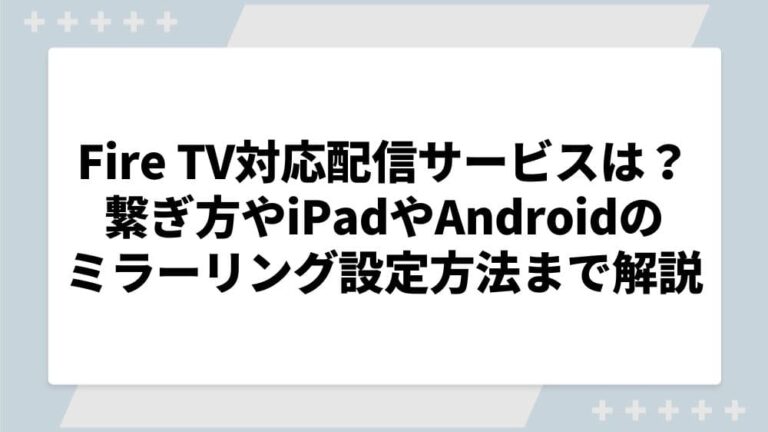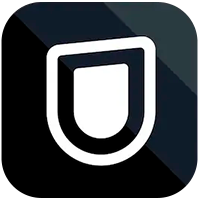動画配信サービスをテレビで視聴を可能にできる「Fire TV Stick」をご存知でしょうか?
Fire TV Stickを利用することで、簡単に動画 テレビ画面で楽しむことができます。
この記事では、Fire TV Stickを利用する前に知りたい情報をまとめて紹介しますよ。
- Fire TV Stickの繋ぎ方
- Fire TV Stickで視聴できる動画配信サービス
- Fire TVの種類
- Fire TV Stickが使えない時の対処法
Fire TV Stickを使って大画面で映画やドラマを視聴するなら、U-NEXTがピッタリです。
U-NEXTなら映画やドラマ以外にも、ライブ配信まで大画面で楽しめます。
さらにU-NEXTでは、31日間の無料トライアルで体験することも可能です!
ぜひFire TV Stickを使って、U-NEXTで配信している310,000本以上の作品を視聴してください。
Fire TV Stickの繋ぎ方や動画を視聴するまでの設定方法
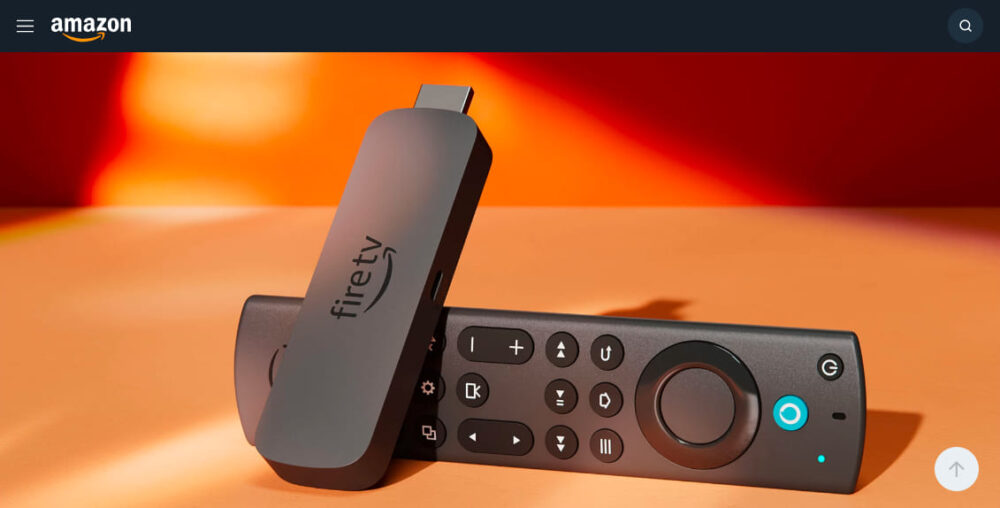
まずはFire TV Stickの使用方法について詳しく紹介します。
Fire TV Stickで動画を視聴する方法を以下の流れで案内しますので、ぜひ確認してください。
- Fire TV Stickの繋ぎ方で注意すべきこと
- 手順①Fire TV Stickをセットアップ
- 手順②Fire TV Stickで見たいサービスをダウンロード
- 手順③Fire TV Stickでログイン
Fire TV Stickの使用方法は簡単ですが、全く分からないと不安な方もいますよね。
Fire TV Stickを繋ぐ際の注意点も紹介しますので参考にしてください。
Fire TV Stickの繋ぎ方で注意すべきこと
Fire TV StickはテレビにHDMIケーブルを指す場所があれば利用できます。
注意点は以下の3点です。
- Amazonアカウントが必要
- HDMIの空きが必要
- インターネット環境が必要
Amazonアカウントは無料で作ることができるので、事前に登録しておくとスムーズ。
HDMIをほかの端末で利用している場合は、抜いて利用する必要があります。
また、利用にはネット環境が必要なので、使いたい場所にWi-Fiがないと使えません。
Fire TV Stickのセットアップに、パスワードやIDも必要なので事前に用意しておきましょう。
次からで、Fire TV Stickで動画を視聴する手順を紹介しますのでぜひ読み進めてください。
手順①Fire TV Stickをセットアップ
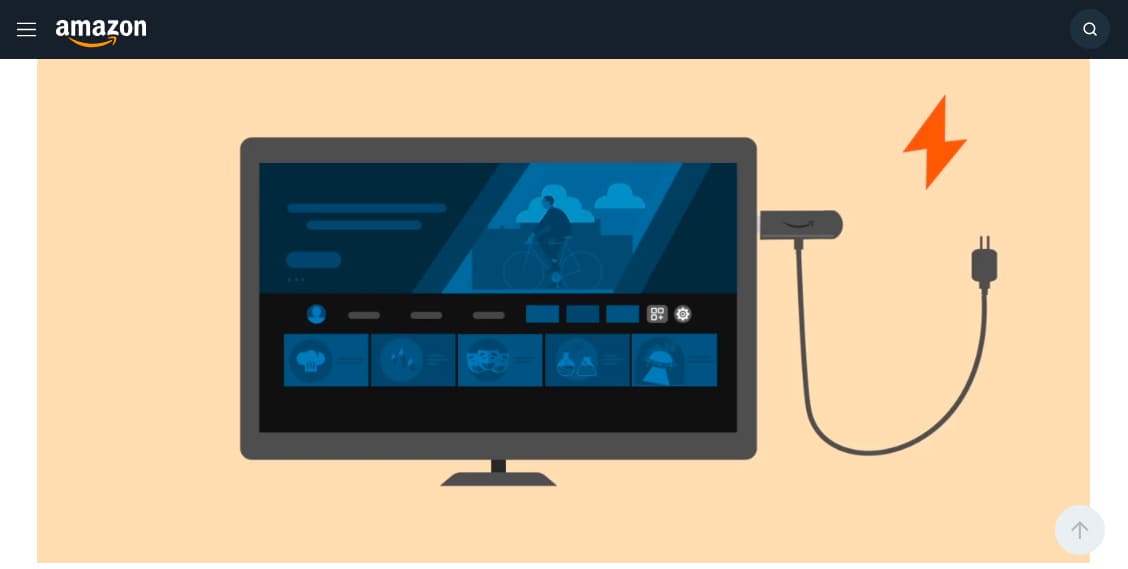
Fire TV Stickで動画を見る前に、Fire TV Stickを以下の手順でセットしましょう。
- Fire TV StickをテレビのHDMIポートに差し込む
- 電源アダプターをコンセントに差し込む
- テレビの電源を入れ、HDMIに切り替える
- リモコンをペアリングする
- Wi-Fiに接続する
- Amazonアカウントでサインイン
Wi-Fiに接続できると、Amazonアカウントの入力画面になるのでサインインします。
リモコンのペアリングがうまくいかない場合は、ホームボタンを10秒ほど長押ししてください。
Amazonアカウントにサインインが完了すると、各サービスを選択できるようになります。
手順②Fire TV Stickで見たいサービスをダウンロード
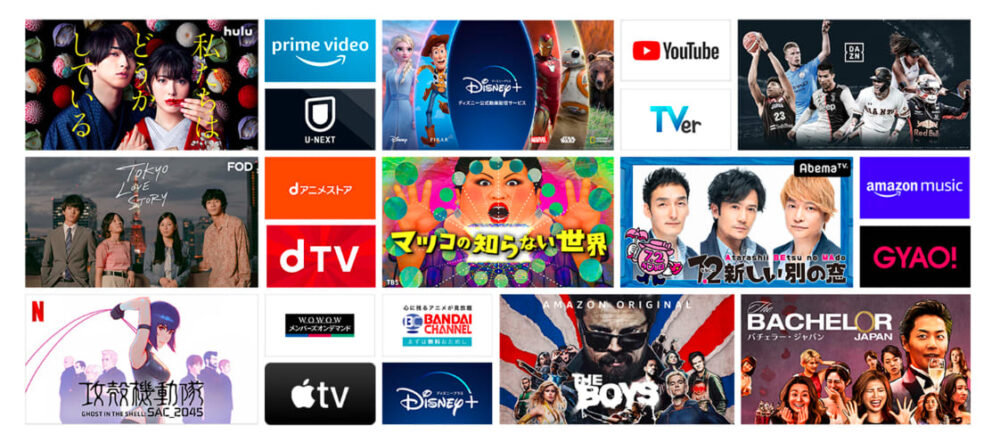
Fire TV StickでAmazonアカウントにサインインできたら、利用したいサービスをダウンロードします。
検索することも可能なので、U-NEXTなどの利用したいサービスを見つけましょう。
一度ダウンロードをしておけば、次回からは必要ありません。
また、一括でダウンロードしたいサービスを選択することもできます。
初回サインインの際に、まとめてダウンロードしておくと便利なのでおすすめです。
手順③Fire TV Stickでアカウントにログイン
Fire TV Stickで利用したいサービスをダウンロードできたらログインしましょう。
利用したいサービスを選択するとログイン画面が開きます。
ログインも初回のみなので、次回からはサービスを開くだけですぐに利用が可能です。
利用したいサービスのログイン情報がわからないと利用できないので注意してください。
また、すでに登録があるサービスに新規登録してしまうと、アカウントが重複してしまいます。
不要な料金が発生しないためにも、ログイン情報をよく確認してログインしてください。
Fire TVシリーズの種類
Fire TV Stickにはいくつかの種類があります。
「Fire TVシリーズの違いってなに?」
「どれを買えばいいかわからない」
と疑問に感じたり、悩んでいる方もいるのではないでしょうか。
Fire TVシリーズには以下のような種類があります。
- Fire TV Stick
- Fire TV Stick 4K Max
- Fire TV Cube
以下に比較表を用意しましたので、価格など確認してみてください。
| 最新世代 | 通常販売価格 | 4K映像対応 | |
|---|---|---|---|
| Fire TV Stick | 第3世代(2020年リリース) | 4,980円 | × |
| Fire TV Stick 4K Max | 第2世代(2023年10月リリース) | 9,980円 | 〇 |
| Fire TV Cube | 第3世代(2022年リリース) | 19,980円 | 〇 |
※2024年3月現在
Fire TVシリーズの違いが分からない方や、どれを買うか悩んでいる方はぜひ参考にしてくださいね。
Fire TV Stick
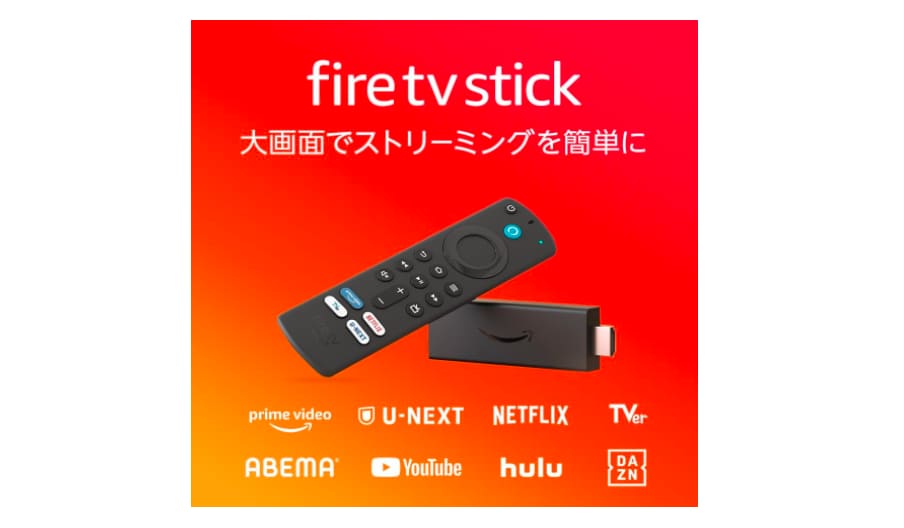
Fire TV StickはFire TVシリーズのなかで、もっともリーズナブルなモデルです。
利用できるサービスに違いはなく、4K映像などの画質にこだわりがない方に向いています。
リモコンはアレクサに対応しているので、テレビ操作などを音声でコントロールすることも可能です。
また、リモコンにはショートカットボタンが4つ付いています。
以下の3種類は固定で、1種類はU-NEXTかABEMAが選択可能です。
- Amazonプライム
- Netflix
- TVer
U-NEXTをFire TV Stickで視聴する方は、U-NEXTバージョンを選択してくださいね。
Fire TV Stick 4K Max

Fire TV Stick 4K Maxは、Fire TV Stick 4Kのハイスペックバージョンです。
4K対応テレビをより満喫したい方向けのFire TV Stick。
Fire TV Stick 4Kよりも容量が多いので、より多くのサービスをダウンロードできます。
動画配信サービスなどを複数利用している方にもおすすめです。
ショートカットボタンは、以下の組み合わせに固定されているので選択できません。
- Amazonプライム
- Netflix
- TVer
- U-NEXT
Fire TV Stickで4K映像を容量を気にせず利用したい方は、検討してみてください。
Fire TV Cube
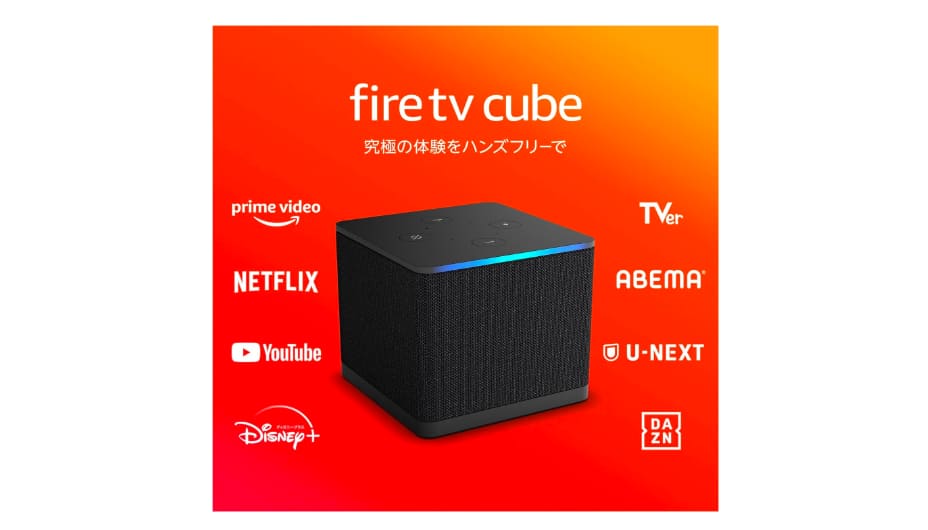
Fire TV Cubeは、Fire TVシリーズのなかでも少し違った特徴をもつモデルです。
Fire TV Cubeの最大の特徴は、スピーカー一体型という点。
Fire TV Cubeは、スマートスピーカーとしても利用できます。
AIスピーカーとも呼ばれ、音声のみで操作することができます。
スマートリモコンに登録した家電の操作が可能。
アレクサに指示できるので、「アレクサテレビつけて」などと話しかけてテレビをつけることも可能です。
価格は最も高価ですが、テレビ以外のスマート家電にも利用でき、4K映像にも対応しています。
Fire TVと一緒にスマートスピーカーを検討している方にはピッタリのモデルです。
Fire TV Stickで視聴できる動画配信サービス
動画を視聴するためにFire TV Stickを購入する方も多いのではないでしょうか。
そこでここからは、Fire TV Stickで視聴できる動画配信サービスについて紹介します。
おすすめの動画配信サービスは以下の通りです。
- U-NEXT
- Hulu
- FODプレミアム
- Amazonプライムビデオ
- Lemino(レミノ)
- dアニメストア
- Disney+
- Netflix
- DAZN
- バンダイチャンネル
それぞれのサービスを特徴別で比較した表を用意しましたので、参考にしてください。
| サービス名 | 月額料金(税込) | 無料トライアル期間 | ダウンロード機能 | 同時視聴機能 |
|---|---|---|---|---|
| 2,189円 | 初回31日間 | あり | 4台 | |
| 1,026円 | 無料期間なし | あり | 4台 | |
| 976円 | 無料期間なし | あり | なし | |
| 600円 | 初回30日間 | あり | 3台 | |
| 550円 アプリから登録650円 |
31日間 アプリから登録14日間 |
あり | なし | |
| 990円 | 初月 | なし | 2台 | |
| 990円 | 無料期間なし | あり | 4台 | |
| 広告つきベーシック:790円 ベーシック:990円 スタンダード:1,490円 プレミアム:1,980円 |
無料期間なし | あり | スタンダード:2台 プレミアム:4台 |
|
| 3,700円 | 無料期間なし | あり | 2台 | |
 バンダイチャンネル | 1,100円 | 31日間 | あり | 5台 |
では、各動画配信サービスについて詳しくみていきましょう。
U-NEXT
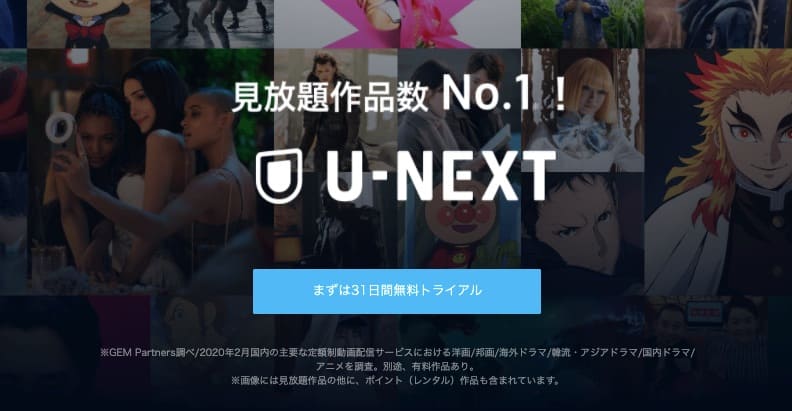
| 月額料金(税込) | 2,189円(毎月1,200ポイント還元) |
|---|---|
| 無料トライアル期間 | 初回31日間 |
| 対応端末 | テレビ / スマートフォン・タブレット / ゲーム機 / パソコン / ブルーレイレコーダー / プロジェクターなど |
| 同時視聴できる端末 | 最大4台 ※同アカウント・複数端末での視聴不可 ※複数端末で同じ作品の視聴不可 |
| 支払い方法 | クレジットカード / キャリア決済 / 楽天ペイ / Amazon / AppleID / ギフトコード・U-NEXTカード |
U-NEXTは動画配信数が、国内最大級の動画配信サービスです。
ジャンルも幅広く、映画やドラマからバラエティー番組まで楽しむことができます。
U-NEXTの特徴は、U-NEXT ポイントです。
U-NEXTに登録すると毎月U-NEXT1,200ポイントがもらえ、レンタル品やパック購入に利用できます。
さらに、電子書籍もポイントで読むことが出来るので、原作マンガをお得に読むことも可能です。
U-NEXT 無料期間もあり、31日間無料で動画や電子書籍が楽しめます。
ぜひFire TV Stickをつかってテレビ画面で、U-NEXTの無料期間を体験してみてください。
Hulu
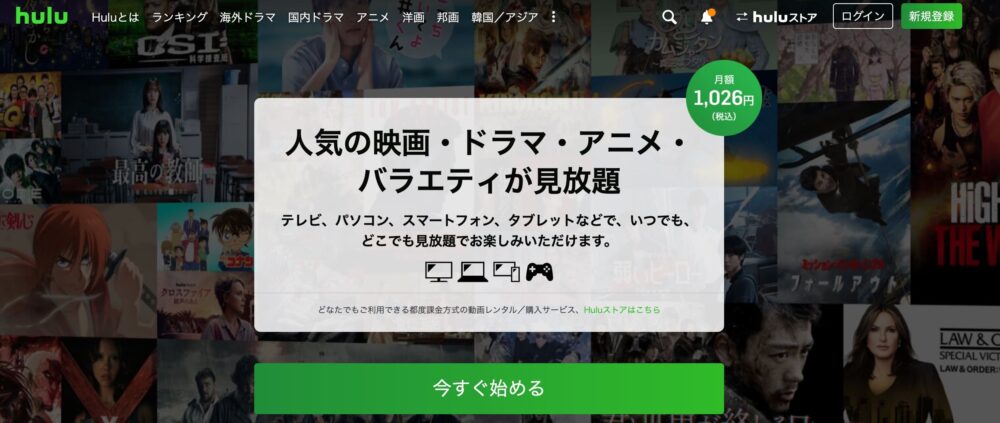
| 月額料金(税込) | 1,026円 |
|---|---|
| 無料トライアル期間 | なし |
| 対応端末 | テレビ / スマートフォン・タブレット / ゲーム機 / パソコン / ブルーレイレコーダー / プロジェクター/ メディアプレーヤーなど |
| 同時視聴できる端末 | 最大4台(同一作品は2台まで) |
| 支払い方法 | クレジットカード / PayPay / LINE Pay / キャリア決済 / Google Play決済 / PayPal / Huluチケット / iTunes Store決済 / Yahoo! ウォレット / Amazonアプリ決済など |
Huluは海外ドラマをFire TV Stickを使って、大画面で楽しみたい方にピッタリです。
海外ドラマのほかにも日本テレビ系の配信が豊富なので、見逃したドラマを視聴したい方にもおすすめ。
もちろんドラマ以外にも映画やアニメなど幅広いジャンルに対応しています。
Hulu 無料期間はありませんが、好きなタイミングにドラマをイッキ見することができますよ。
Hulu出しか見れない作品も多数あるので、ぜひチェックしてみてください。
FODプレミアム
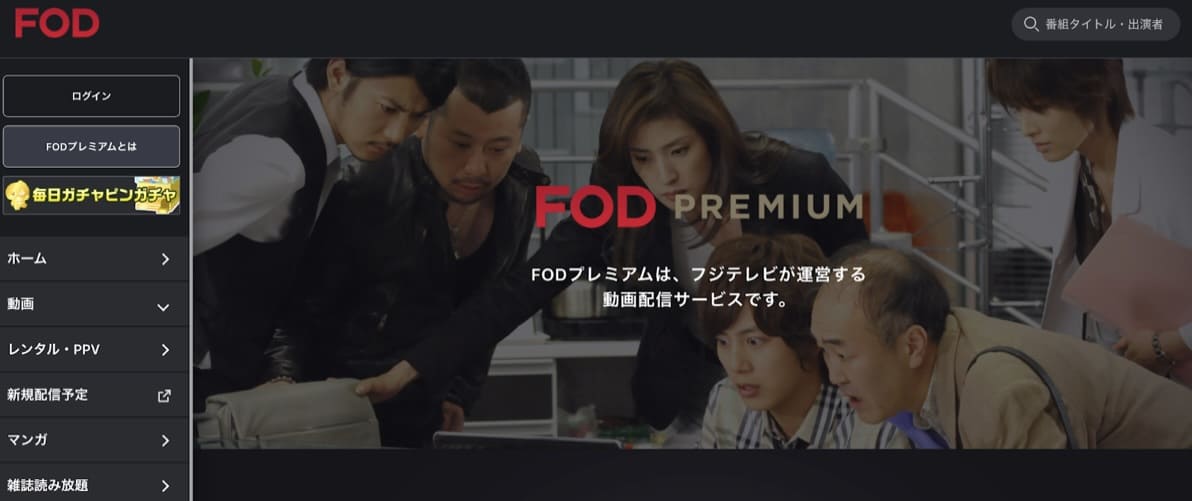
| 月額料金(税込) | 976円 |
|---|---|
| 無料トライアル期間 | なし |
| 対応端末 | テレビ / スマートフォン・タブレット / パソコンなど |
| 同時視聴できる端末 | なし |
| 支払い方法 | クレジットカード / iTunes Store決済 / Google Play決済 / Amazon決済 / キャリア決済 / au テレビパックプラン / 楽天ペイ / au PAY |
FODプレミアムはフジテレビ作品に特化した動画配信サービスです。
フジテレビで放送された、過去のドラマや映画を好きなだけ楽しむことができます。
また、フジテレビ系以外の海外ドラマや映画も配信中です。
しかし、国内ドラマや映画などは、フジテレビオリジナルのみしか視聴できないと考えておきましょう。
フジテレビ番組の見逃し配信なら、FOD 無料で視聴することも可能です。
フジテレビ系のドラマやバラエティー番組が好きな方は、一度FODプレミアムを利用してみてください。
Amazonプライムビデオ

| 月額料金(税込) | 600円(年額5,900円) |
|---|---|
| 無料トライアル期間 | 30日間 |
| 対応端末 | スマートフォン・タブレット / パソコン / ゲーム機 / Blu-Rayプレーヤー / スマートテレビ / Fire TV / Fire TV Stick / スクリーン付きEcho端末 / Fireタブレット |
| 同時視聴できる端末 | 最大3台 |
| 支払い方法 | クレジットカード / キャリア決済 / あと払い(ペイデイ) / Amazonギフト券 |
Amazonプライムビデオは、Amazonプライムに登録することで利用できるサービスです。
Fire TV Stickを利用して、Amazonプライム テレビで楽しむことができます。
Amazonプライムビデオはプライム会員特典にもかかわらず、ドラマや映画、アニメまで視聴可能です。
また、Fire TV Stickのリモコンボタンには、Amazonプライムビデオのショートカットが固定で設置されています。
Amazonプライムビデオを利用したい時にすぐに接続ができるので、とても便利です。
Amazonプライム 無料期間でも、プライムビデオを視聴することができます。
Fire TV Stickを利用する方は、ぜひAmazonプライムビデオを30日間無料で試してみてくださいね。
Lemino(レミノ)

| 月額料金(税込) | 990円 |
|---|---|
| 無料トライアル期間 | 初月 |
| 対応端末 | テレビ / スマートフォン・タブレット / ゲーム機 / パソコン / ブルーレイレコーダー / プロジェクターなど |
| 同時視聴できる端末 | 最大4台 ※複数端末で同じ作品の視聴不可 |
| 支払い方法 | クレジットカード / ドコモキャリア決済 / dポイント / Leminoプレミアムプリペイドカード |
Leminoはドコモが運営する動画配信サービスで、2023年よりdTVからLeminoに生まれ変わりました。
Leminoでは、映画やドラマはもちろんライブ配信なども多く、Lemino 無料でも楽しめるコンテンツがあります。
また、韓国のドラマやバラエティー番組も多数配信しているので、韓国エンタメが好きな方にもおすすめです。
Fire TV Stickを利用することで、Leminoで配信中のライブ映像をテレビの大画面で楽しめますね。
Leminoの配信中サービスを、ぜひFire TV Stickの迫力ある映像で体験してみてください。
dアニメストア

| 月額料金(税込) | 550円 アプリから登録650円 |
|---|---|
| 無料トライアル期間 | 31日間 アプリから登録14日間 |
| 対応端末 | テレビ / スマートフォン・タブレット / プレイステーション 4 / パソコン / Android TVなど |
| 同時視聴できる端末 | なし |
| 支払い方法 | クレジット / 電話料金合算払い /dポイント |
dアニメストアはアニメを専門的に配信している動画配信サービスです。
コアなアニメを多数配信しているので、ほかのサービスでは配信されていない作品もあります。
また、価格が550円とリーズナブルなのも嬉しいポイントです。
さらにdアニメストア 無料期間の31日間で、アニメを満喫することができます。
31日間もあれば気になっているアニメをイッキ見することもできますね。
映画やドラマよりもアニメを楽しみたい方におすすめの動画配信サービスです。
Disney+
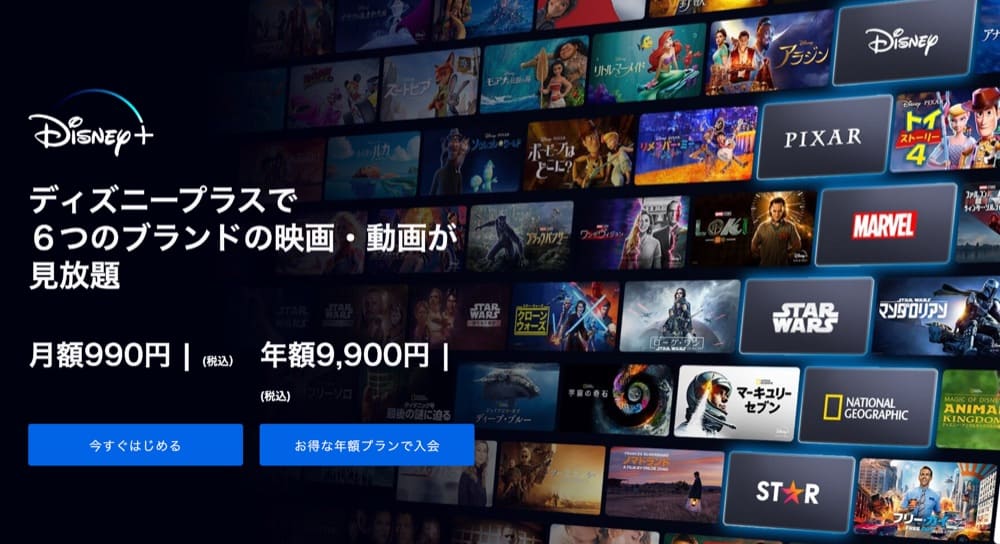
| 月額料金(税込) | 990円 |
|---|---|
| 無料トライアル期間 | なし |
| 対応端末 | スマートフォン・タブレット / パソコン / スマートテレビ / ゲーム機器 / Amazon Fire TV |
| 同時視聴できる端末 | 最大4台 |
| 支払い方法 | クレジットカード / PayPal / ドコモキャリア決済・d払い / Apple ID決済 / Google Play決済 / Amazon決済 |
ディズニープラスはディズニーが運営する動画配信サービスです。
ディズニーのサービスですが、ディズニー作品のみ配信しているわけではありません。
映画や海外ドラマ、韓国ドラマなど、独占配信作品も多数配信中です。
傘下のピクサー作品やマーベル作品も満喫することができます。
ほかにも、スターウォーズシリーズもエピソード1から配信中!
もちろんディズニーのクラシックアニメーションなども配信していますよ。
Fire TV Stickを使って、ぜひディズニープラス テレビで楽しんでください。
Netflix
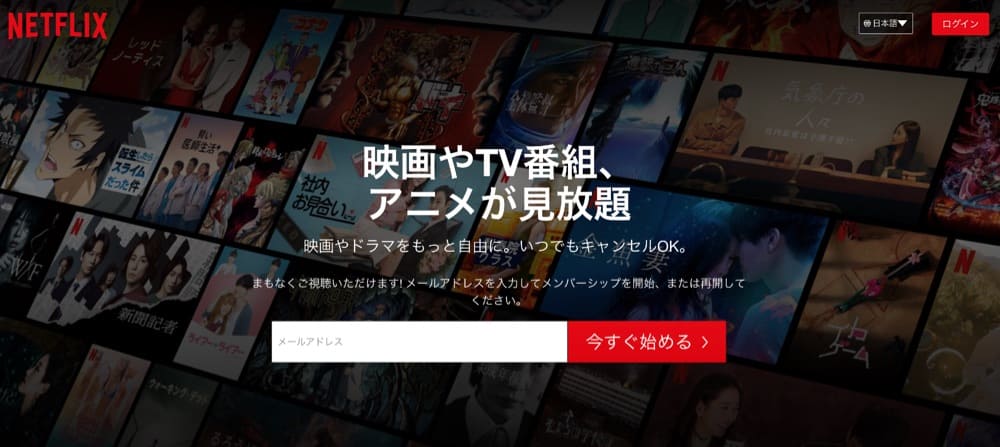
| 月額料金(税込) |
広告つきベーシックプラン…790円 ベーシックプラン…990円 スタンダードプラン…1490円 プレミアムプラン…1980円 |
|---|---|
| 無料トライアル期間 | なし |
| 対応端末 | スマートフォン・タブレット / パソコン / スマートテレビ / ゲーム機 / メディアプレーヤーなど |
| 同時視聴できる端末 | 広告つきベーシックプラン、ベーシックプラン…なし スタンダードプラン…最大2台 プレミアムプラン…最大4台 |
| 支払い方法 | クレジットカード / デビットカード / Netflixプリペイド・ギフトカード / PayPay |
Netflixはオリジナル作品を、続々と配信している動画配信サービスです。
映画から海外ドラマや最新のアニメ、韓国ドラマなど幅広く配信しています。
Netflixといえばオリジナル映画や、ドラマのイメージが強い方も多いのではないでしょうか。
そんなNetflixオリジナル作品の特徴は、映像の美しさです。
Fire TV Stickを利用したNetflix テレビ視聴ならより綺麗な迫力ある映像を楽しめます。
ぜひNetflixに登録して、大迫力のテレビ画面で視聴してみてください。
DAZN
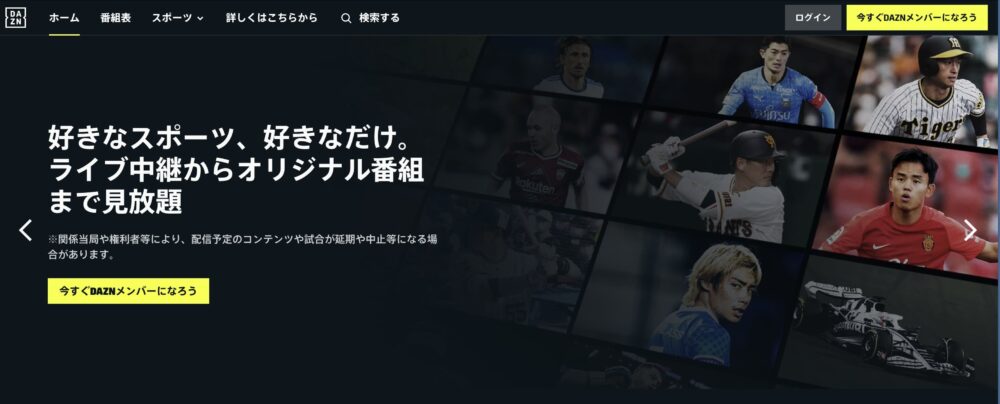
| 月額料金(税込) | 月額プラン…3,700円 年間プラン(一括払い)…30,000円 年間プラン(月額払い)…3,000円 |
|---|---|
| 無料トライアル期間 | なし |
| 対応端末 | スマートフォン・タブレット / Android TV / Chromecast / Amazon Fire TV Stick / Apple TV / ゲーム機 |
| 同時視聴できる端末 | 2台 |
| 支払い方法 | クレジットカード / キャリア決済 / iTunes Store決済 / Google Play決済 / PayPal / プリペイドカード |
DAZNはスポーツ観戦を楽しみたい方向けの動画配信サービスです。
野球やサッカーなどのスポーツ試合をライブ中継や見逃し配信で楽しめます。
スポーツのライブ中継をしている動画配信サービスは少ないので、リアルタイムで視聴できるのは嬉しいですね。
また、リアルタイムで視聴できなかった試合をフルで視聴することも可能です。
DAZN 無料期間はありませんが、auユーザー限定の1ヶ月トライアルがあります。
Fire TV Stickを利用して大画面でスポーツ観戦をしたい方は、DAZNをチェックしてみてください。
バンダイチャンネル
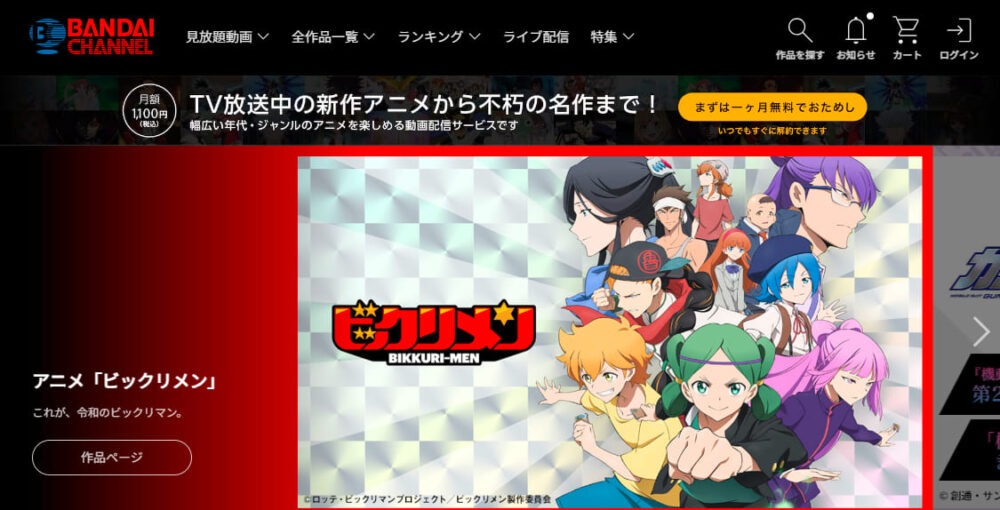
| 月額料金(税込) | 1,100円/td> |
|---|---|
| 無料トライアル期間 | 初回31日間 |
| 対応端末 | スマートフォン・タブレット / パソコン など |
| 同時視聴できる端末 | 最大5台 |
| 支払い方法 | クレジットカード / Amazonペイ |
バンダイチャンネルは名前の通り、バンダイ作品やサンライズ系のアニメを中心に配信しているサービスです。
アニメ以外にも特撮ものも豊富に配信しているので、子供から大人まで楽しめます。
また、見放題作品以外にもレンタルすることも可能で、約4,900本も配信中です。
31日間の無料トライアルが利用できますが、バンダイチャンネル 解約後はすぐに視聴不可になるので注意してください。
ほかのサービスでは視聴できない作品がバンダイチャンネルでは配信しているかもしれません。
アニメや特撮が好きな方は、バンダイチャンネルも検討してみてくださいね。
Fire TV Stickで動画を無料視聴できるもの
しかし、Fire TV Stickを使って無料で動画コンテンツを楽しみたい!という方も多いと思います。
そこでここからは、無料でも動画配信サービスを実施している以下のサービスを紹介します。
- ABEMA
- GYAO!
- TVer
- YouTube
無料で視聴できる番組や、内容についても詳しく紹介します。
ぜひFire TV Stickを利用する方は参考にしてください。
ABEMA
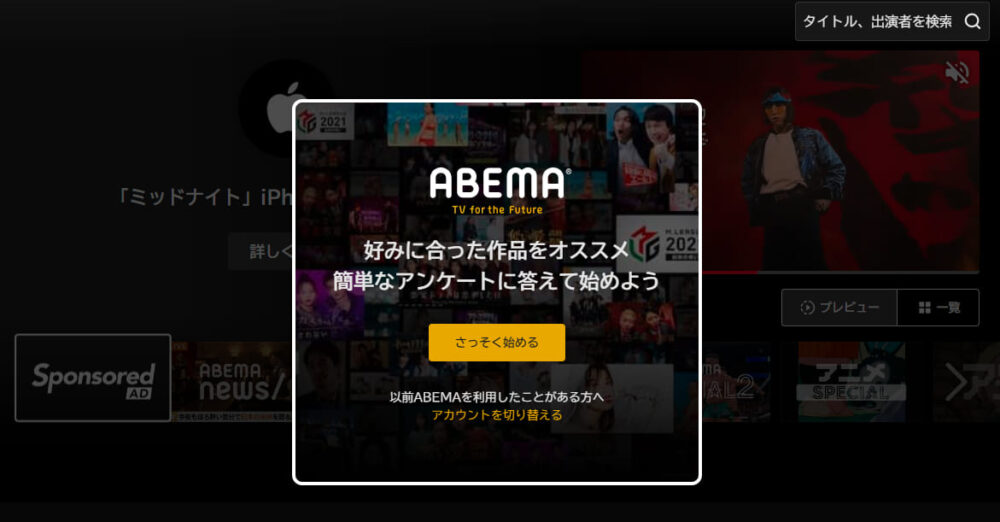
| サービス内容 | オリジナル番組・有料作品の一部視聴 |
|---|---|
| 有料プラン | あり |
| 倍速再生 | 対応 |
| 対応端末 | パソコン / スマートフォン / タブレット / Fire タブレット / テレビ / セットトップボックス / ゲーム機 |
ABEMAでは無料でオリジナル番組の視聴や、有料で配信している作品の一部を視聴できます。
ABEMAはバラエティー番組や音楽番組など、オリジナル番組を多数配信中です。
Fire TV Stickを利用すれば、ABEMA テレビ視聴ができますね。
ABEMAの番組を見逃したり、ドラマの続きが気になったりするなら、有料のABEMAプレミアムがおすすめです。
まずは2週間の無料トライアル期間で、体験してみましょう。
GYAO!
GYAO!はYahoo!が運営していた動画配信サービスです。
しかし、2023年3月31日にサービスを終了してしまいました。
GYAO 無料で楽しめるコンテンツだったので残念ですね。
一般的な無料動画配信サービスと同様で、ドラマやアニメの一部のエピソードが楽しめました。
「どうせならすべてのエピソードを楽しみたい!」という方には動画配信サービスの無料トライアルがおすすめ。
動画配信サービスのなかでもU-NEXTなら、31日間無料で30万本以上の作品が見放題です。
ぜひ無料で作品をイッキ見したい方はU-NEXTを検討してみてください。
TVer
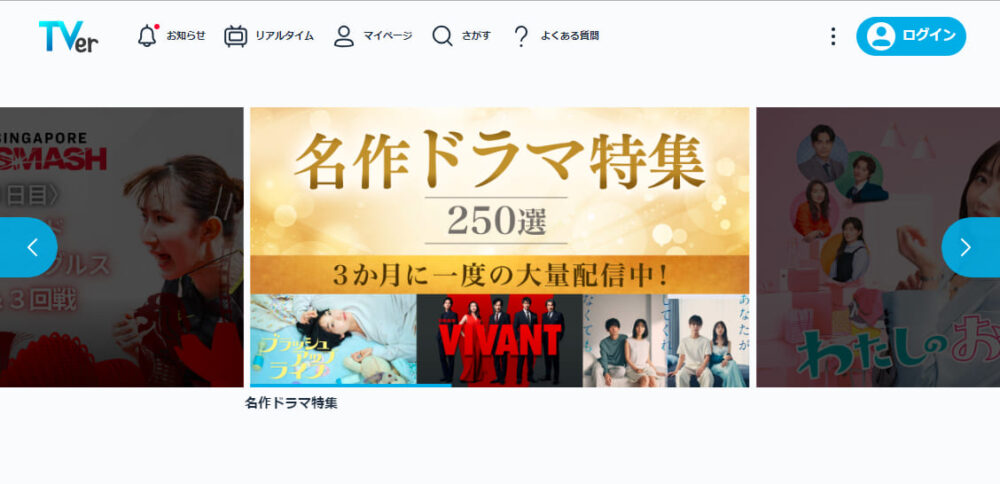
| サービス内容 | 見逃し配信 |
|---|---|
| 有料プラン | なし |
| 倍速再生 | 対応 |
| 対応端末 | スマートフォン・タブレット / パソコン / スマートテレビ / Amazon Fire TV / Chromecast / セットトップボックス |
TVerは以下の民放テレビ局の見逃し配信を、完全無料で実施しているサービスです。
- 日テレ
- テレ朝
- TBS
- テレ東
- フジテレビ
見逃し配信なので、基本的に放送終了後に視聴可能になります。
視聴には期限がありますが、Fire TVで見逃したテレビ番組を見る方法にピッタリです。
tver 無料なので、仕方がないのかもしれませんね。
配信が終了してしまったドラマや番組を視聴したい方は、該当のテレビ局専用の見逃し配信サイトを確認してみてください。
YouTube
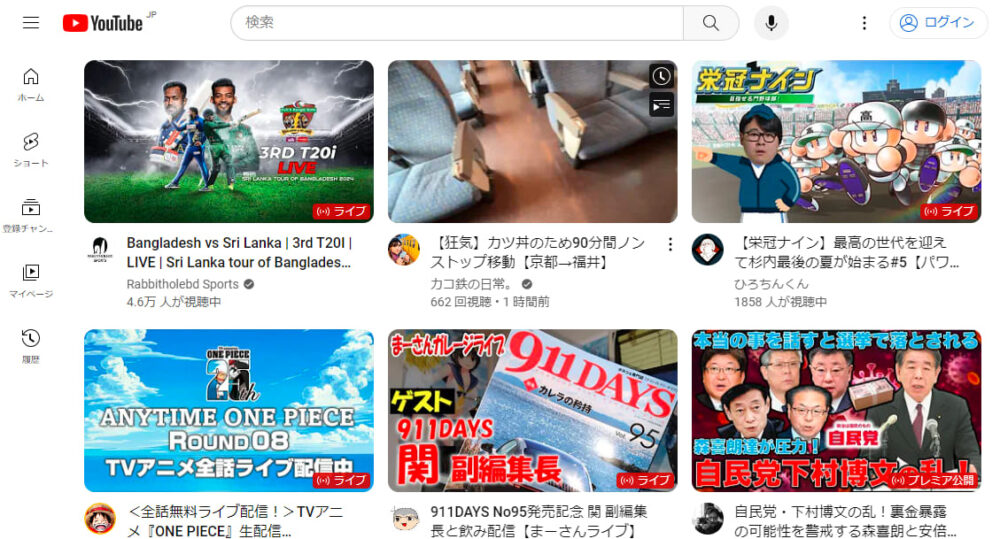
| サービス内容 | 動画共有・視聴 |
|---|---|
| 有料プラン | あり |
| 倍速再生 | 対応 |
| 対応端末 | スマートフォン・タブレット / パソコン / スマートテレビ / Amazon Fire TV / Chromecast |
Fire TVを利用して大画面でYouTubeを視聴するのもおすすめです。
YouTubeは今では誰もが知る動画コンテンツではないでしょうか。
YouTubeでは、個人が作成した動画を視聴することができます。
最近では有名人や企業の配信するチャンネルも増え、ジャンルは多岐にわたりますよね。
Fire TVの画面上でYouTubeを検索して接続するだけで、視聴を開始することができます。
Fire TV Stickのミラーリング設定方法を端末別に解説
自分のスマホ画面をテレビで見たいということはありませんか?
そんな時に便利なのがミラーリングです。
スマホの画面をテレビ画面やパソコンなどのディスプレイに表示させること。
スマホにある写真や資料を大画面で見せたいときにも便利な機能です。
そんなミラーリングを、Fire TV Stickで利用する方法を以下のデバイス別で紹介します。
- iPhone/iPadのミラーリング方法
- Androidのミラーリング方法
- PCのミラーリング方法
必要な機器やアプリがあるのか?なども合わせて紹介しますので、ぜひ参考にしてください。
iPhone/iPadのミラーリング方法
まずはPhone/iPadをFire TV Stickでミラーリングする方法です。
ミラーリング機能には種類があり、Phone/iPadとFire TV Stickでは種類が異なります。
そのため、まず「AirScreen」や「AirReceiver」などのミラーリングアプリを、Fire TV Stickにインストールしましょう。
大まかな流れは以下の通りです。
- Fire TV Stickにミラーリングアプリをインストール
- ミラーリングアプリを立ち上げる
- iPhone/iPadからミラーリングをする
ミラーリングには同じWi-Fiに接続している必要があるので、Fire TV StickとiPhone/iPadの接続内容を確認しておきましょう。
Androidのミラーリング方法
AndroidをFire TV Stickでミラーリングする場合、2つの方法に分かれます。
Androidは機種によって、搭載されているミラーリング機能が違うからです。
Fire TV Stickと同じ「Miracast」が搭載されていれば、わざわざアプリをインストールする必要はありません。
Androidで「Miracast」が搭載されているのは、バージョン4.2以降の以下のような機種です。
- Galaxyシリーズ
- AQUOSシリーズ
- Xperiaシリーズ
- ARROWS Z FJL22
- HUAWEI P20 lite HWV32 など
「Miracast」搭載Androidのミラーリング方法は以下の通りです。
- Fire TV Stickホーム画面を開く
- ミラーリングを選択
- 「Smart View」「スクリーンキャスト」「画面のキャスト」いずれかを選択
- Fire TV Stickを選択して接続
「Miracast」が搭載されていないAndroidは、iPhone/iPadのミラーリング方法と同様で、別途アプリインストールが必要です。
PCのミラーリング方法
Fire TV StickでPC画面をミラーリングしてテレビ画面で見ることも可能です。
Windowsの場合はパソコンがMiracastに対応しており、Windows 10以降である必要があります。
Windowsのミラーリング方法は以下の通りです。
- Fire TV Stickホーム画面を開く
- ミラーリングを選択
- Windows側で通知アイコンから接続を選択
- Fire TV Stickを選択して接続
パソコンと同じWi-Fiである必要があるので、まずは確認してからミラーリングしてみてください。
つぎにMacでのミラーリング方法を見てみましょう。
Macに搭載されているミラーリング機能はFire TV Stickと規格が異なるため利用できません。
iPhone/iPadのミラーリング方法と同じように、Fire TV Stickにミラーリングアプリのインストールが必要です。
- Fire TV Stickにミラーリングアプリをインストール
- ミラーリングアプリを立ち上げる
- Macの画面右上のバーからミラーリングを選択し接続する
パソコンをテレビ画面で視聴したい方は、ぜひ上記の方法を試してみてください。
Fire TV Stickにまつわるトラブルや対処法まとめ
Fire TV Stickを使用していると、さまざまなトラブルが発生することがあります。
ここからは、以下のトラブルについての対処法を解説しますよ。
- ミラーリングできない
- iPhoneでミラーリングすると画面がカクカクする
- Fire TV StickでYouTubeが見れない
ミラーリングについてのトラブルが多いようです。
それぞれのトラブルで悩んでいる方は、ぜひ参考にしてください。
ミラーリングできない
Fire TV Stickでミラーリングするには、別途アプリをインストールする必要があるケースがあります。
Fire TV Stickのミラーリング設定方法で解説した通り、ミラーリング機能の規格が違うと利用できません。
Fire TV Stickに搭載されている規格は「Miracast」です。
Miracastは、Apple社の製品には搭載されていないのでFire TV Stickでミラーリングアプリをインストールしてください。
Windowsでミラーリングする場合は、すぐに接続できないことがあるので数回試してみましょう。
iPhoneでミラーリングすると画面がカクカクする
iPhoneでミラーリングすると画面がカクカクするというトラブルが多いようです。
大きな原因として考えられるのが、ネットワーク通信の速度です。
ミラーリングはネット通信の消費が大きいため、通常利用よりも通信量を使います。
Wi-Fiで回線を選択できる方は、利用していない回線に変更してみましょう。
スムーズに映像が表示され、改善される可能性があります。
それでも改善されない場合は、スマホ側の利用していない画面を閉じたり、再起動したりして負担を下げてからミラーリングしてみてください。
Fire TV StickでYouTubeが見れない
Fire TV StickでYouTubeが見れないなどのトラブルには、以下のような種類があります。
- 画面が黒くなって映らなくなった
- バッファリング中のまま固まった
- 声がずれたり、音がでなかったりする
画面の問題や、音声についてのトラブルが多いです。
Fire TV StickでYouTubeが見れないなどのトラブルは、以下のような原因があります。
- インターネット回線の速度
- YouTubeアプリのバージョン
- Fire Stickのバージョン
- YouTubeキャッシュ
- サーバートラブル
サーバートラブルはめったにありませんが、ネット回線速度や古いバージョンが原因である可能性は十分にあります。
Fire TV StickでYouTubeが見れない場合は、まずインターネット回線の速度を確認してみましょう。
回線速度に問題がなければ、アプリのアップデートや再起動を試してみてください。
まとめ|Fire TV Stickは動画を快適に見るためにおすすめのアイテム!
Fire TV Stickを利用すれば、大画面で動画配信サービスを視聴することができます。
この記事では、Fire TV Stick対応の動画配信サービスのおすすめを紹介しました。
- U-NEXT
- Hulu
- FODプレミアム
- Amazonプライムビデオ
- Lemino(レミノ)
- dアニメストア
- Disney+
- Netflix
- DAZN
- バンダイチャンネル
Fire TV Stick対応の動画配信サービスは多数ありますが、特におすすめなのがU-NEXTです。
U-NEXTなら無料トライアル期間でも30万本以上の動画が見放題で楽しめます。
無料トライアル期間も31日間と長期なのもおすすめのポイント。
ぜひFire TV Stickを購入したタイミングでU-NEXTに登録して利用を開始しましょう!
| サービス名 | 月額料金 無料期間 |
見放題作品数 | 強いジャンル |
|---|---|---|---|
| 2,189円 31日間 |
24万本 | ドラマ アニメ 映画 |
|
| 2,052円 30日間 |
35万本 | ドラマ アニメ 映画 |
|
| 550円 30日間 |
非公開 | アニメ バラエティ |
|
| 550円 31日間 |
5,300本以上 | アニメ | |
| 500円 30日間 |
非公開 | アニメ 映画 バラエティ |
- 動画配信数27万本(見放題24万本、レンタル3万本)!動画配信サービスの中でNo.1
- 無料お試し期間は31日間で、登録直後に600円分のポイント付与あり
- ファミリーアカウントを6つまで作成でき、同時視聴は4台まで可能
- 無料お試し期間は30日間で、その間も新作以外はレンタルし放題
- ジャニーズ作品などの配信サービスで取扱のない作品が視聴できる
- 無料期間が実質3ヶ月のキャンペーン実施中
- 継続しても550円とコスパ最強!
- 独占配信のアニメやバラエティが好評